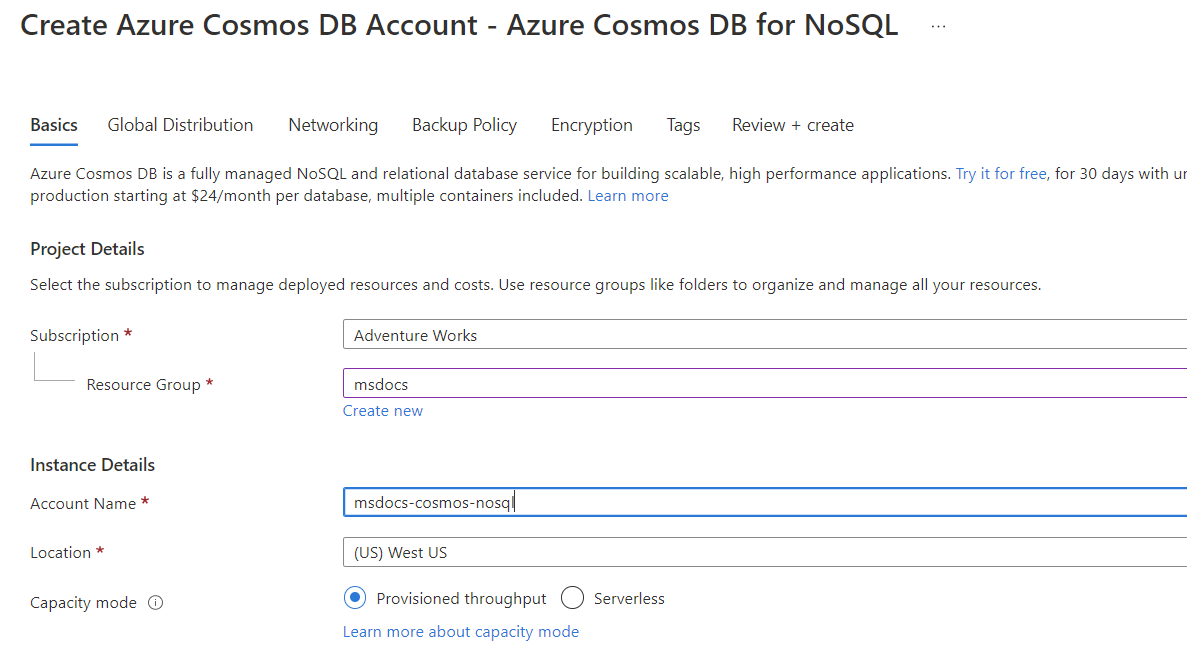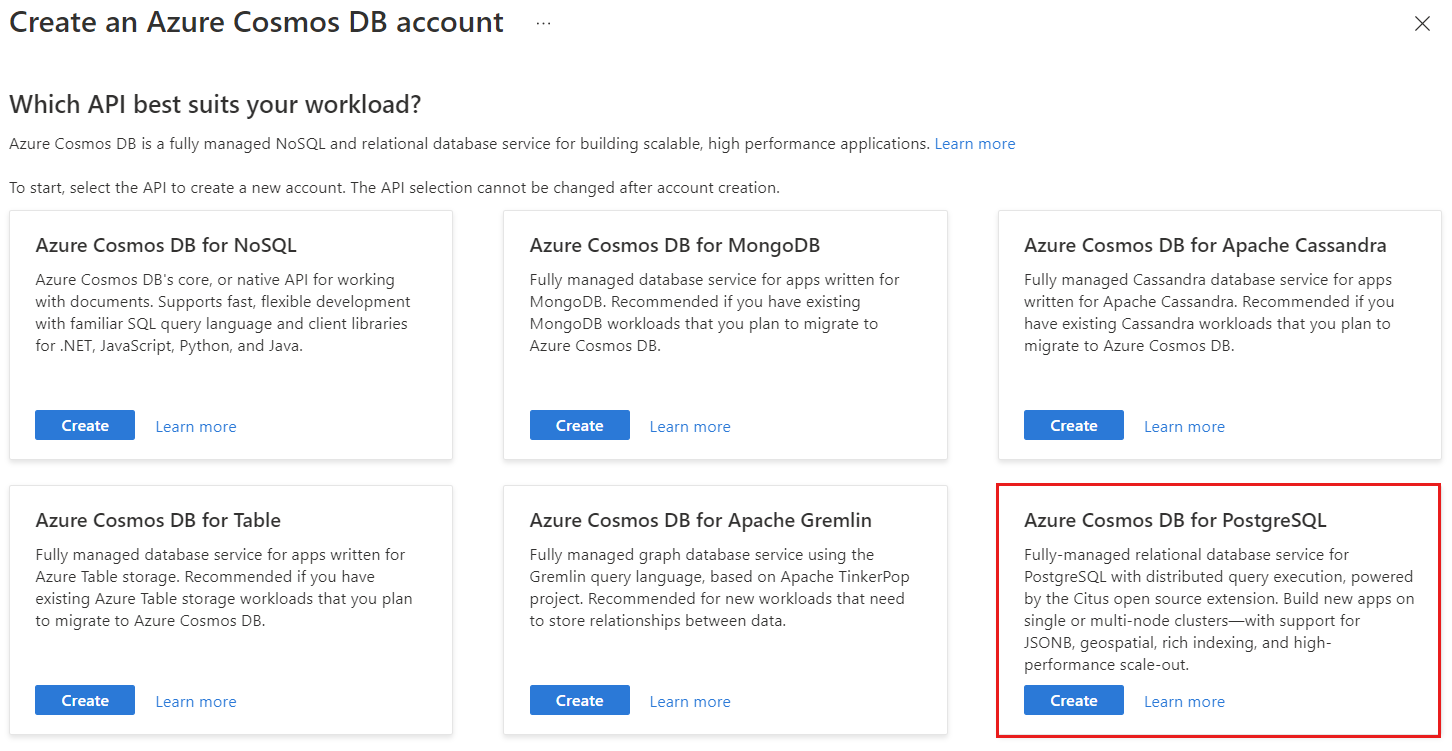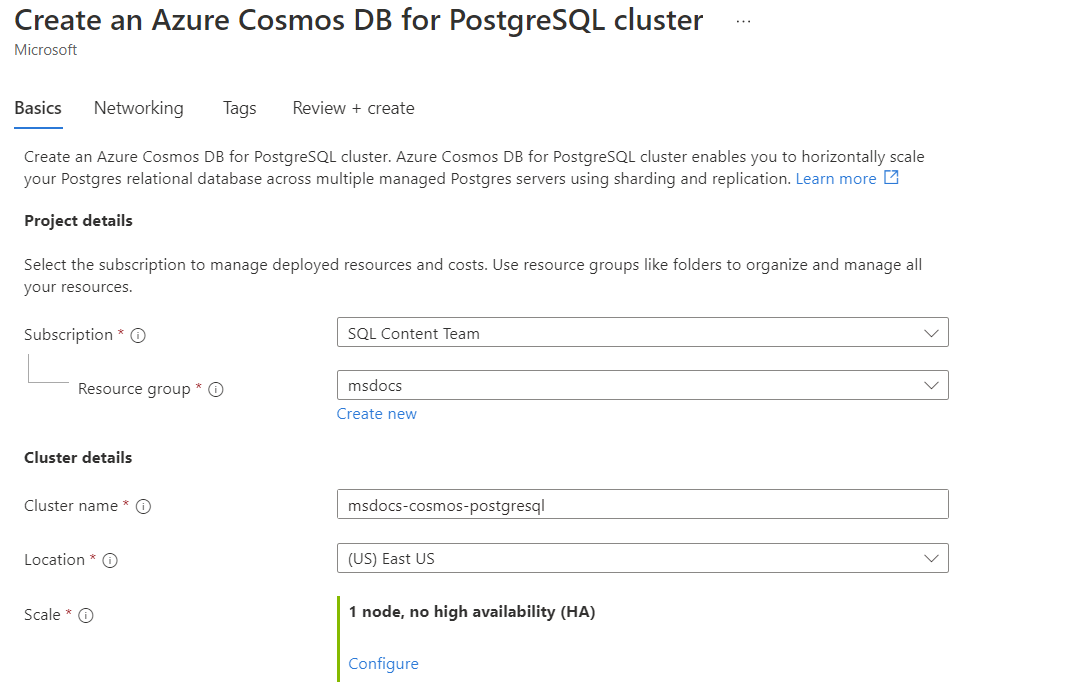Vyzkoušet službu Azure Cosmos DB zdarma
PLATÍ PRO: NoSQL
MongoDB
Cassandra
Gremlin
Tabulka
Postgresql
Vyzkoušejte službu Azure Cosmos DB , abyste si před potvrzením mohli službu Azure Cosmos DB zdarma vyzkoušet. K zahájení není potřeba žádná platební karta. Váš účet je zdarma po dobu 30 dnů. Po vypršení platnosti je možné vytvořit nový účet sandboxu. Můžete prodloužit déle než 30 dní po dobu 24 hodin. Aktivní účet Vyzkoušet službu Azure Cosmos DB můžete kdykoli upgradovat během 30denního zkušebního období.
Pokud používáte rozhraní API pro NoSQL nebo PostgreSQL, můžete také migrovat data služby Azure Cosmos DB do upgradovaného účtu před ukončením zkušební verze.
Tento článek vás provede procesem vytvoření účtu, omezení a upgradu účtu. Tento článek také popisuje, jak migrovat data z sandboxu Try Azure Cosmos DB do vlastního účtu pomocí rozhraní API for NoSQL.
Pokud se rozhodnete, že je služba Azure Cosmos DB pro vás správná, můžete získat až 63% slevu na ceny služby Azure Cosmos DB prostřednictvím rezervované kapacity.
Omezení bezplatného účtu
Následující tabulka uvádí omezení zkušební verze Vyzkoušet službu Azure Cosmos DB pro bezplatnou verzi.
| Prostředek | Omezení |
|---|---|
| Doba trvání zkušebního období | 30 dní¹² |
| Maximální počet kontejnerů na předplatné | 0 |
| Maximální propustnost na kontejner | 5 000 |
| Maximální propustnost na databázi se sdílenou propustností | 20,000 |
| Maximální celková velikost úložiště na účet | 10 GB |
¹ Po vypršení platnosti je možné požádat o novou zkušební verzi. ² Po vypršení platnosti se odstraní informace uložené ve vašem účtu. Svůj účet můžete upgradovat před vypršením platnosti a migrovat uložené informace.
Poznámka:
Vyzkoušejte službu Azure Cosmos DB, která podporuje globální distribuci pouze v oblastech USA – východ, Severní Evropa, Jihovýchodní Asie a USA – středosever. podpora Azure lístky nejde vytvořit pro účty Try Azure Cosmos DB. Podpora je však poskytována pro předplatitele se stávajícími plány podpory.
Vytvoření účtu služby Azure Cosmos DB
Na domovské stránce Vyzkoušet službu Azure Cosmos DB vyberte rozhraní API. Azure Cosmos DB poskytuje pět rozhraní API: NoSQL a MongoDB pro data dokumentů, Gremlin pro grafová data, Azure Table a Cassandra.
Poznámka:
Nejste si jistí, které rozhraní API bude nejlépe vyhovovat vašim potřebám? Další informace o rozhraních API pro Službu Azure Cosmos DB najdete v tématu Volba rozhraní API ve službě Azure Cosmos DB.
Spuštění úvodní příručky
Spuštěním rychlého startu v Průzkumníku dat na webu Azure Portal začněte používat službu Azure Cosmos DB nebo začněte s naší dokumentací.
- Rozhraní API pro NoSQL
- Rozhraní API pro PostgreSQL
- Rozhraní API pro MongoDB
- Rozhraní API pro Apache Cassandra
- Rozhraní API pro Apache Gremlin
- Rozhraní API pro tabulku
Můžete také začít s jedním z výukových materiálů v Průzkumníku dat.
Upgradovat účet
Váš účet je zdarma po dobu 30 dnů. Po vypršení platnosti je možné vytvořit nový účet sandboxu. Aktivní účet Vyzkoušet službu Azure Cosmos DB můžete kdykoli upgradovat během 30denního zkušebního období. Tady je postup spuštění upgradu.
Spustit upgrade
Na webu Azure Portal nebo na stránce Vyzkoušet službu Azure Cosmos DB vyberte možnost Upgradovat svůj účet.
Zvolte, jestli se chcete zaregistrovat k účtu Azure, nebo se přihlásit a vytvořit nový účet služby Azure Cosmos DB podle pokynů v další části.
Vytvoření nového účtu
Poznámka:
I když tento příklad používá rozhraní API pro NoSQL, postup je podobný pro rozhraní API pro MongoDB, Cassandra, Gremlin nebo Table.
Přihlaste se k portálu Azure.
V nabídce webu Azure Portal nebo na domovské stránce vyberte Vytvořit prostředek.
Na stránce Nový vyhledejte a vyberte Azure Cosmos DB.
Na stránce Vybrat rozhraní API vyberte možnost Vytvořit v části NoSQL. Azure Cosmos DB má šest rozhraní API: NoSQL, MongoDB, PostgreSQL, Apache Cassandra, Apache Gremlin a Table. Přečtěte si další informace o rozhraní API pro NoSQL.
Na stránce Vytvořit účet služby Azure Cosmos DB – Azure Cosmos DB for NoSQL zadejte následující informace:
Nastavení Hodnota Předplatné Vyberte předplatné Azure, které chcete použít pro tento účet Azure Cosmos. Skupina prostředků Vyberte skupinu prostředků nebo vyberte Vytvořit novoua zadejte jedinečný název nové skupiny prostředků. Název účtu Zadejte název identifikující váš účet služby Azure Cosmos. Název se použije jako součást plně kvalifikovaného názvu domény (FQDN) s příponou documents.azure.com, takže název musí být globálně jedinečný. Tento název může obsahovat jenom malá písmena, číslice a znak spojovníku (-). Název musí mít délku 3 až 44 znaků. Umístění Vyberte zeměpisné umístění, ve kterém chcete účet služby Azure Cosmos DB hostovat. Použijte umístění, které je vašim uživatelům nejbližší, abyste jim zajistili nejrychlejší přístup k datům. Režim kapacity Vyberte Zřízenou propustnost a vytvořte účet v režimu zřízené propustnosti. Uplatnění slevy na úroveň Free služby Azure Cosmos DB Zvolte, jestli chcete povolit úroveň Free služby Azure Cosmos DB. S úrovní Free služby Azure Cosmos DB získáte prvních 1000 RU/s a 25 GB úložiště zdarma v účtu. Další informace o úrovni Free Poznámka:
Pro každé předplatné Azure můžete mít maximálně jeden účet Azure Cosmos DB úrovně Free a při vytváření tohoto účtu se musíte přihlásit. Pokud se vám nezobrazuje možnost použít slevu založenou na úrovni Free, znamená to, že v předplatném už je povolený jiný účet s úrovní Free.
Vyberte Zkontrolovat a vytvořit.
Zkontrolujte nastavení, která zadáte, a pak vyberte Vytvořit. Vytvoření účtu trvá několik minut. Než přejdete na stránku portálu, počkejte, než se vaše nasazení dokončí .
Výběrem možnosti Přejít k prostředku přejděte na stránku účtu Azure Cosmos DB for NoSQL.
Přesun dat do nového účtu
Pokud chcete, můžete stávající data migrovat z bezplatného účtu na nově vytvořený účet.
Přejděte zpět na stránku Upgrade v části Zahájit upgrade v této příručce. Výběrem možnosti Další přejdete na třetí krok a přesunete data.
Vyhledejte primární řetězec Připojení ion pro účet služby Azure Cosmos DB, který jste pro svá data vytvořili. Tyto informace najdete na stránce Klíče vašeho nového účtu.
Zpět na stránce Upgrade v části Zahájit upgrade tohoto průvodce vložte připojovací řetězec nového účtu služby Azure Cosmos DB do pole řetězce Připojení ionu.
Výběrem možnosti Další přesunete data do svého účtu. Po dokončení migrace zadejte e-mailovou adresu, která má být upozorněna e-mailem.
Odstranit účet
Pro každý účet Microsoft může existovat jenom jeden bezplatný účet Vyzkoušet službu Azure Cosmos DB. Možná budete chtít odstranit svůj účet nebo vyzkoušet různá rozhraní API, budete muset vytvořit nový účet. Tady je postup, jak odstranit účet.
Přejděte na stránku Vyzkoušet službu Azure Cosmos DB .
Vyberte Odstranit můj účet.
Další kroky
Po vytvoření účtu sandboxu Azure Cosmos DB můžete začít sestavovat aplikace pomocí služby Azure Cosmos DB pomocí následujících článků:
- Použití rozhraní API pro NoSQL k vytvoření konzolové aplikace pomocí .NET ke správě dat ve službě Azure Cosmos DB
- Použití rozhraní API pro MongoDB k vytvoření ukázkové aplikace pomocí Pythonu ke správě dat ve službě Azure Cosmos DB
- Vytvořte poznámkový blok Jupyter a analyzujte data.
- Další informace o porozumění informacím na faktuře za službu Azure Cosmos DB
- Začínáme se službou Azure Cosmos DB pomocí jednoho z našich rychlých zprovoznění:
- Pokoušíte se naplánovat kapacitu migrace do služby Azure Cosmos DB? Informace o stávajícím databázovém clusteru můžete použít k plánování kapacity.
- Pokud víte, že je počet virtuálních jader a serverů ve vašem existujícím databázovém clusteru, podívejte se na odhad jednotek žádostí pomocí virtuálních jader nebo virtuálních procesorů.
- Pokud znáte obvyklou frekvenci požadavků vašich aktuálních databázových úloh, projděte si téma Odhad počtu jednotek žádostí s využitím plánovače kapacity služby Azure Cosmos DB.